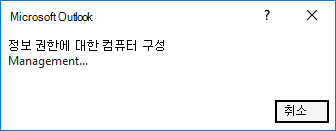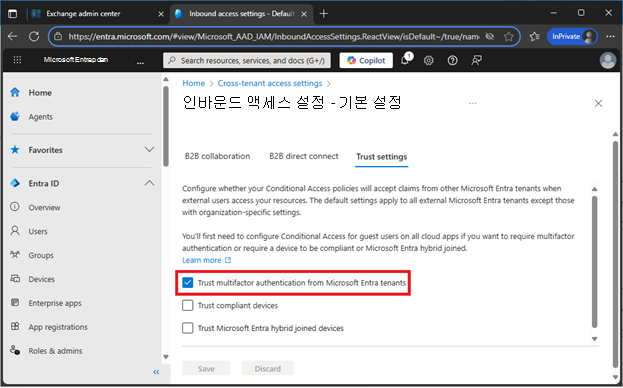마지막 업데이트: 2026년 1월 9일
문제
현재 Windows용 클래식 Outlook을 사용하는 경우 별도의 organization 보낸 경우(다른 테넌트라고 하는) OMEv2 암호화 전자 메일을 열 수 없습니다.
암호화된 전자 메일을 열려고 하면 다음 오류 메시지가 표시될 수 있습니다.
"정보 권한 관리를 위해 컴퓨터 구성..."
이 문제는 다른 테넌트에서 암호화된 전자 메일을 열 때 모든 Office 채널에서 발생합니다.
상태: 해결 방법
이 문제는 구성 문제입니다. 아래에 나열된 솔루션을 사용하여 해결합니다.
이 문제를 해결하는 두 가지 옵션이 있습니다.
-
조건부 액세스 요구 사항에서 외부 사용자를 제외합니다.
-
테넌트 간 액세스를 사용하도록 설정하여 다른 조직의 MFA 클레임을 신뢰합니다.
테넌트 간 액세스를 사용하도록 설정하는 것은 다른 외부 테넌트로 보내는 암호화된 전자 메일을 성공적으로 열 수 있기 때문에 가장 간단한 해결 방법입니다. 그러려면 다음 단계를 따르세요.
-
Microsoft Entra 관리 센터 인바운드 액세스 설정 - 기본 설정 페이지로 이동합니다. 그런 다음 , 신뢰 설정을 선택합니다. 이 직접 링크를 통해 액세스할 수 있습니다.
-
Microsoft Entra 테넌트에서 다단계 인증 신뢰 옵션을 선택합니다.
이 해결 방법이 수행하는 작업과 수행되지 않는 작업을 이해하는 것이 중요합니다.
-
보내기: 해결 방법을 적용하는 경우 보내는 암호화된 전자 메일이 다른 외부 테넌트에서 성공적으로 열립니다.
-
수신: 다른 외부 테넌트에서 보낸 암호화된 전자 메일을 열려면 organization 보내는 것도 시스템에서 정확히 동일한 해결 방법을 수행해야 합니다.
두 옵션에 대한 자세한 내용은 Microsoft Purview Information Protection 암호화된 콘텐츠에 대한 Microsoft Entra 구성 항목을 참조할 수 있습니다.